
Photoshop හි අකුරු ශෛලීකරණය යනු නිර්මාණකරුවන්ගේ සහ නිදර්ශකවරුන්ගේ කාර්යයේ ප්රධාන දිශාවකි. මෙම වැඩසටහන මඟින් සාදන ලද මෝස්තරක පද්ධතියක් භාවිතා කිරීමට ඉඩ සලසයි, සංයෝජන ක්රම අකුරු වලින් සැබෑ විශිෂ්ට කෘතියක් සාදන්න.
මෙම පාඩම පෙළ සඳහා තෘප්තිමත් බලපෑමක් ඇති කිරීම සඳහා කැප කරනු ඇත. අප භාවිතා කරන පිළිගැනීම ඉගෙනීම අතිශයින්ම පහසුය, නමුත් ඒ සමඟම එය තරමක් effective ලදායී හා විශ්වීය ය.
එම්බොස්ඩ් පෙළ
පළමුවෙන්ම, අනාගත සෙල්ලිපිය සඳහා ඔබ උපස්ථරයක් (පසුබිම) සෑදිය යුතුය. එය අඳුරු වර්ණයක් වීම යෝග්ය වේ.පසුබිම සහ පෙළ සාදන්න
- එබැවින්, අවශ්ය නව ලේඛනයක් සාදන්න.
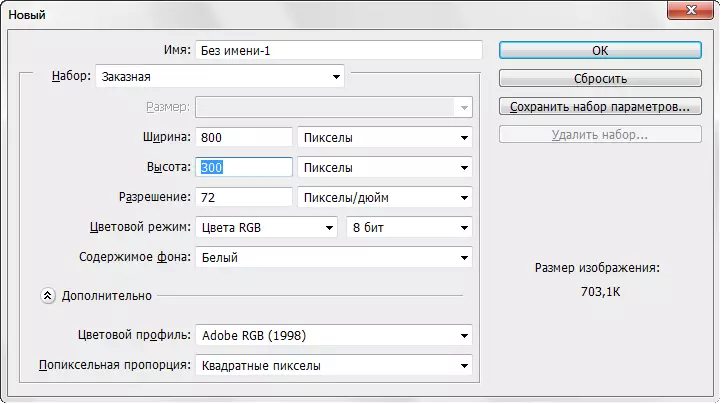
අපි නව තට්ටුවක් නිර්මාණය කරමු.
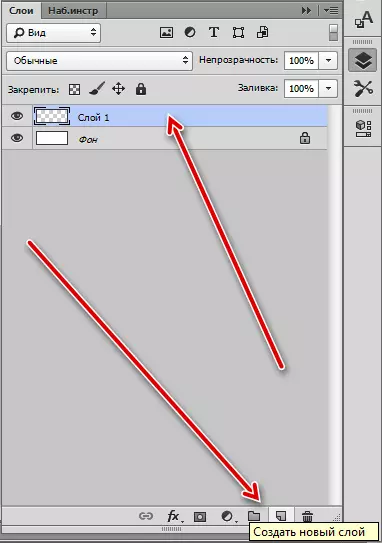
- ඉන්පසු "ශ්රේණියේ" මෙවලම සක්රිය කරන්න.

සහ, සැකසීම්වල ඉහළ පුවරුවේ, නියැදිය මත ක්ලික් කරන්න
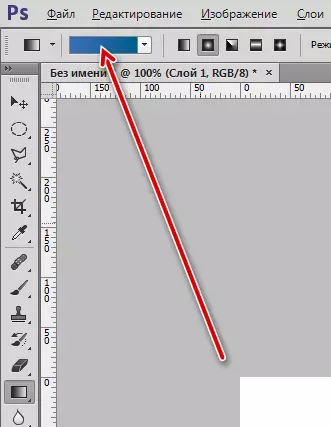
- ඔබේ අවශ්යතා යටතේ ප්රමිතීන් සංස්කරණය කළ හැකි කවුළුවක් විවෘත වේ. මුරපොලවල වර්ණය සැකසීම හුදෙක්: කාරණය මත දෙවරක් ක්ලික් කර අපේක්ෂිත සෙවන තෝරන්න. අපි තිර රුවක් ලෙසත්, හරි ක්ලික් කරන්නෙමු (සෑම තැනකම) අපි.
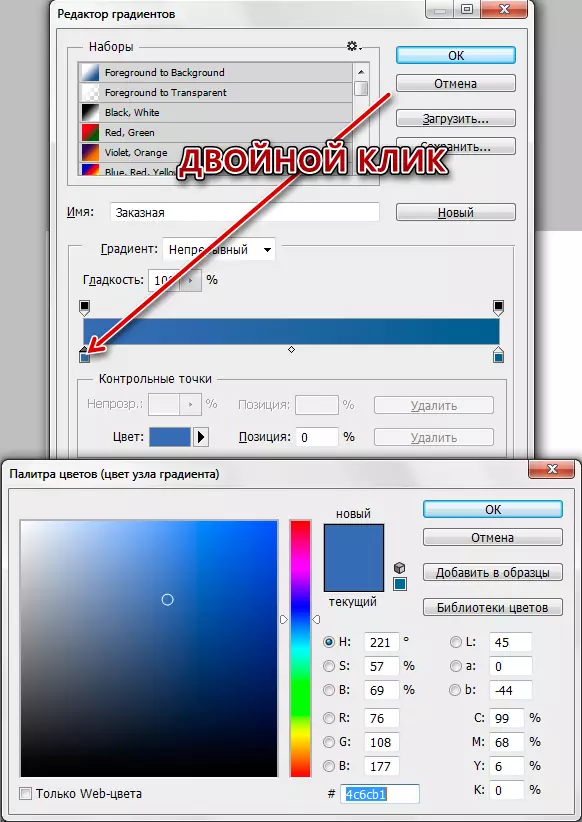
- අපි නැවත සැකසීම් පුවරුව වෙත හැරෙමු. මේ වතාවේ අපි ප්රමිතියේ හැඩය තෝරා ගත යුතුයි. එය තරමක් සුදුසු "රේඩියල්" ය.
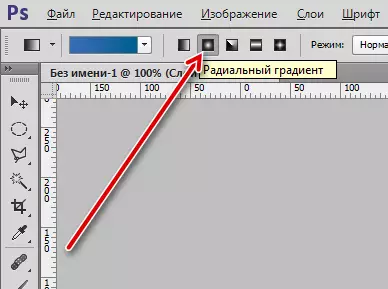
- දැන් අපි කර්සරය ආසන්න වශයෙන් කැන්වස් මධ්යයට, එල්කේඑම් ගැටගැසූ අතර ඕනෑම කෙළවරට අදින්නෙමු.
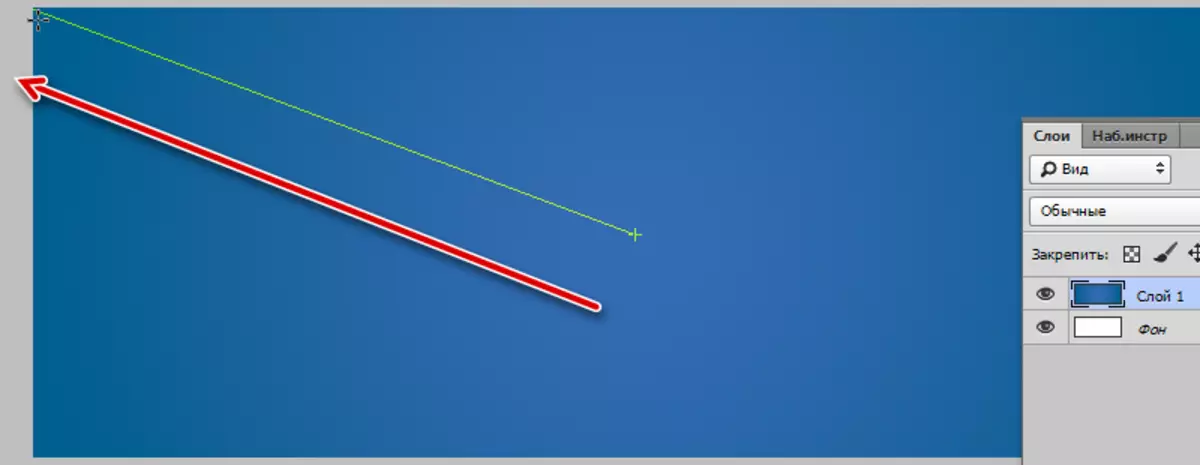
- උපස්ථරය සූදානම්, අපි පෙළ ලියන්නෙමු. වර්ණය වැදගත් නොවේ.
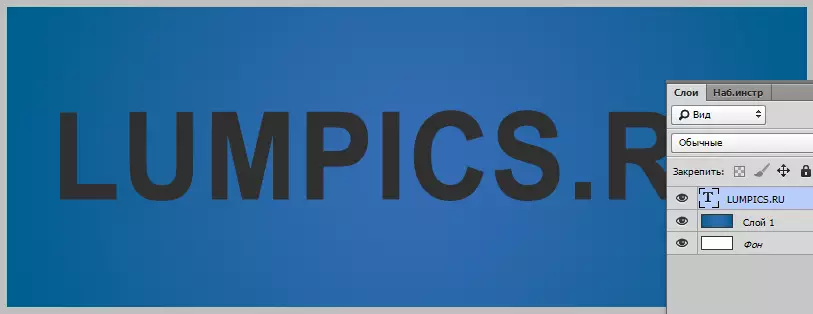
පෙළ ස්ථර මෝස්තර සමඟ වැඩ කරන්න
අපි මෝස්තරකරණයට යන්නෙමු.
- ස්තරය මත දෙවරක් ක්ලික් කරන්න තොරතුරු තාක්ෂණ ශෛලීන් විවෘත කරන්න සහ "ආවරණ පරාමිතීන්" කොටසේ පිහිනුම් අගය 0 දක්වා අඩු කරන්න.

ඔබට පෙනෙන පරිදි, පෙළ සම්පූර්ණයෙන්ම අතුරුදහන් විය. බිය නොවන්න, පහත සඳහන් ක්රියාවන් දැනටමත් පරිවර්තනය කළ ස්වරූපයෙන් අප වෙත ආපසු ලබා දෙනු ඇත.
- "අභ්යන්තර සෙවනැල්ල" මත ක්ලික් කර ප්රමාණය හා ඕෆ්සෙට් වින්යාස කරන්න.
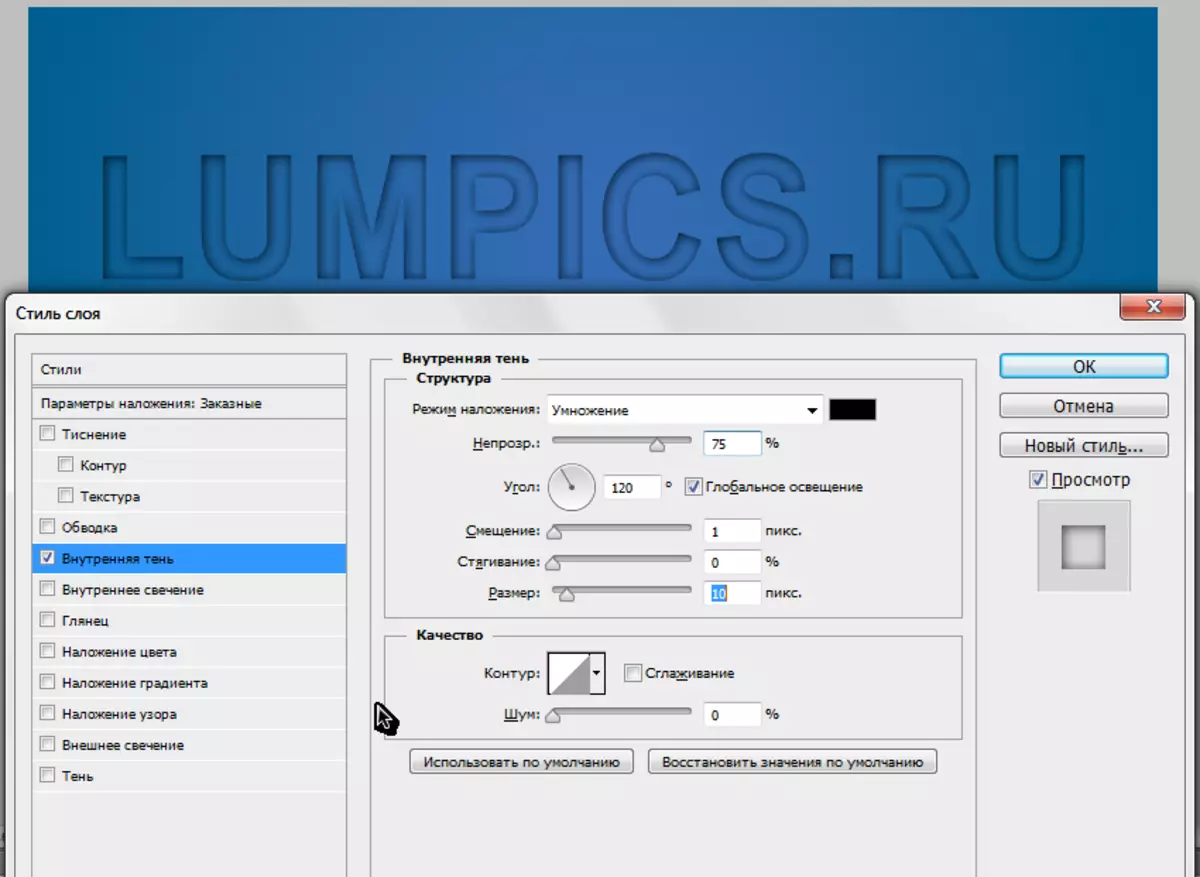
- ඉන්පසු "සෙවණැල්ල" ලක්ෂ්යය වෙත යන්න. පා of යේ ප්රමාණය මත පදනම්ව වර්ණය (සුදු), අතිච්ඡාදනය ප්රකාරය සහ ප්රමාණය (තිරය) සහ ප්රමාණය වින්යාස කිරීමට මෙහිදී ඔබට අවශ්ය වේ.
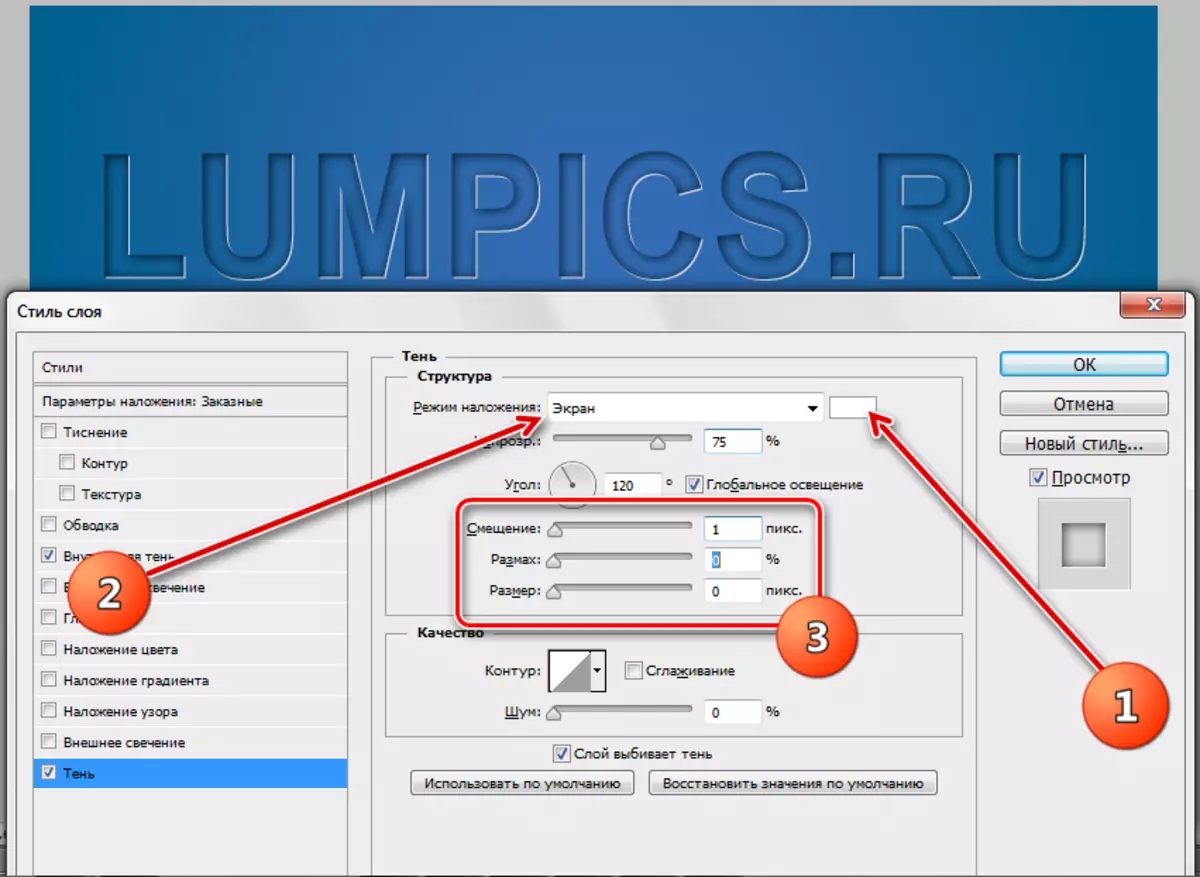
සියලු ක්රියා සම්පූර්ණ කිරීමෙන් පසු, හරි ක්ලික් කරන්න. දරිද්රතා පෙළ සූදානම්.

මෙම තාක්ෂණය අකුරු වලට පමණක් නොව වෙනත් වස්තූන් පසුබිමේ "ඔබන්න" සඳහා යොදා ගත හැකිය. ප්රති result ලය තරමක් පිළිගත හැකිය. Photoshop සංවර්ධකයින් අපට එවැනි මෙවලමක් "මෝස්තර" ලෙස අපට "මෝස්තර" ලෙස ලබා දුන් අතර වැඩසටහනේ වැඩ කිරීම සිත්ගන්නාසුළු හා පහසු ය.
